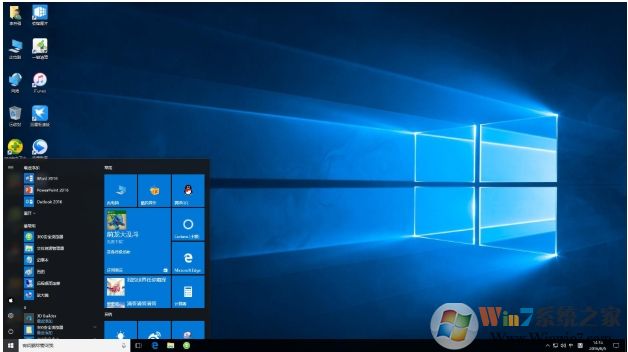
方法一:网卡驱动问题
1、按下WIN+X键,然后打开设备管理器,如下图;
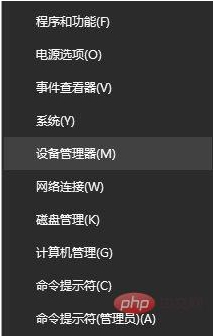
2、右键开始菜单 - 设备管理器 - 网络适配器。先卸载原来型号不对或者不显示型号的网卡驱动,卸载完成之后,重新扫描检测硬件改动,看能否正确安装网卡驱动(Win10是自带网卡驱动的)。
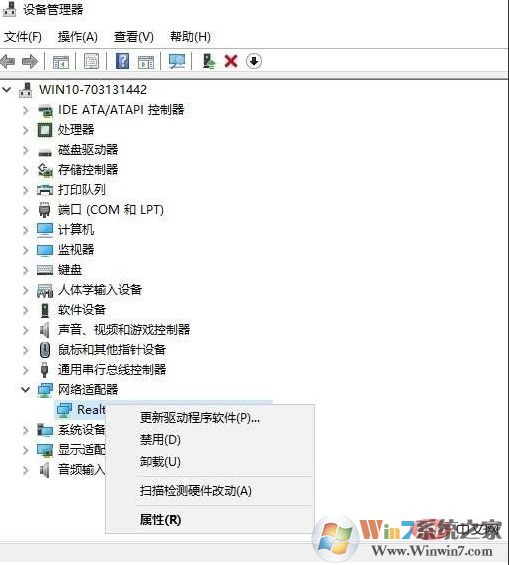
5、如果Win10无法在断网的情况下安装好网卡驱动,那么你需要使用第三方驱动软件,如驱动精灵网卡版、驱动大师网卡版、驱动人生网卡版来安装驱动程序。
一般安时就会自动检测未安装好的网卡~
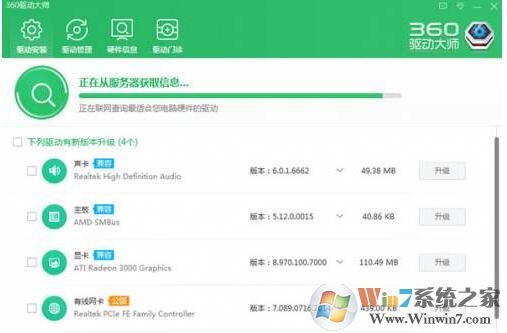
方法二:重置网络
1、打开的PowerShell命令符(管理员);
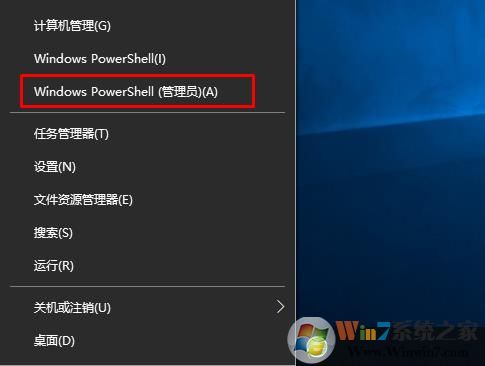
2、然后在Powershell中输入netsh int ip reset,并按回车,然后重启电脑,看看问题是否已经解决。
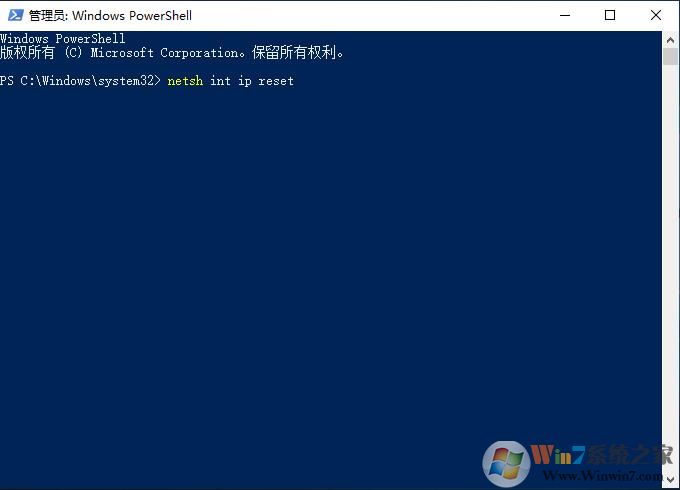
若要选择创建日志文件,请添加换驱动器和文件名c:\resettcpip.txt:netsh int ip reset c:\resettcpip.txt
步骤二:重置网络
1、依次点 开始(或Windows键+ i),设置,网络和互联网:
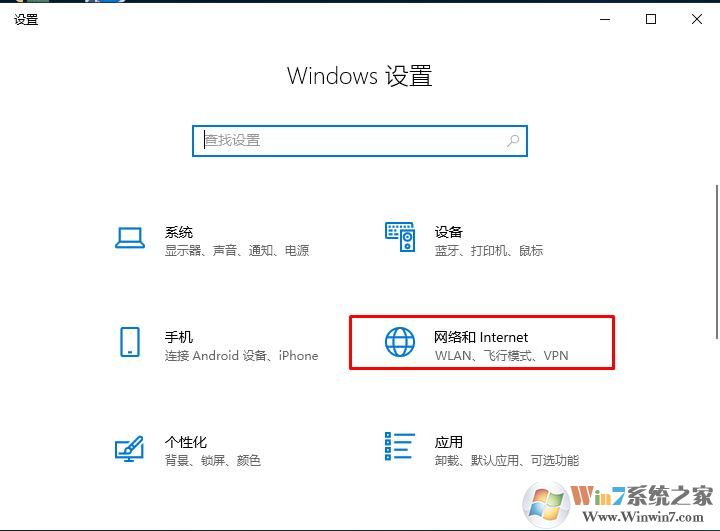
2、在状态项目下向下滚动并单击“网络重置”,它之所以放在底部,是因为它很少被使用,所以当您点击此功能后将显示Windows警告提示。
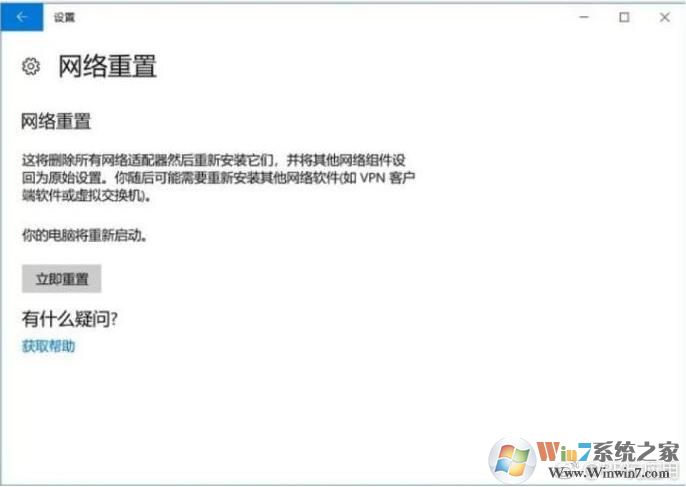
单击“立即重置”完成重置后重启电脑,如果您的网络适配器能被windows自动检测到那么重启后便能正常使用,如果您的网卡不能被Windows识别,那么在开始之前,请确保您已经拥有了驱动程序。
通过上面两个问题就可以解决Win10重启之后网络连接不上的问题,主要是驱动问题可能是原因最大的。